ТИПЫ БИЗНЕСА
ГЕНЕРИРУЙ БИЗНЕС ИДЕЮ
• Для того, чтобы систематически работать над своим списком идей в дальнейшем, первым шагом в этом направлении является определение характеристик следующих основных типов бизнеса:
• Производство
• Предоставление услуг
• Розничная торговля
• Оптовая торговля
• Сельское хозяйство
Рассмотрим различные типы бизнеса по одному и посмотрите, какой тип бизнеса подходит вам больше всего
Производство
Производственный бизнес, т. е. бизнес который нацелен на производство товара связанного с удовлетворением потребности клиентов. Производитель изготавливает достаточное количество товаров, которые клиенты могли бы покупать. Производители используют сырье: растения, кожу, древесину, пластмассу, ткань или металл, для
Производить различных видов товаров.
Существуют различные виды производственных предприятий, например изготовление обуви, мебели, игрушек, пошив одежды, производство кирпича и многие другие.
Упражнение
Какие продукты вы сами могли бы со временем производить достаточно хорошо. Есть ли среди них те, которые пока нельзя найти в достаточном количестве в том месте, где вы живете или в близлежащих городах? В чем вы видите преимущества и недостатки открытия производственного бизнеса в перспективе? Какой производственный бизнес мог бы вас заинтересовать, чтобы добавить его в свой список идей?
Предоставление услуг
Обслуживающий бизнес нацелен на оказание услуг клиентам. Предприятия обслуживающего бизнеса производят и продают свой товар оказывая услуги клиентам. Например «прачечное, транспортное обслуживание», «оказание программных,
Копировальных услуг», «услуги редакторов, переводчиков, художников», «услуги по ремонту, уборки» и т. д.
Упражнение
Вы, несомненно, всегда можете определить множество услуг, которые трудно найти вокруг того места, где вы проживаете.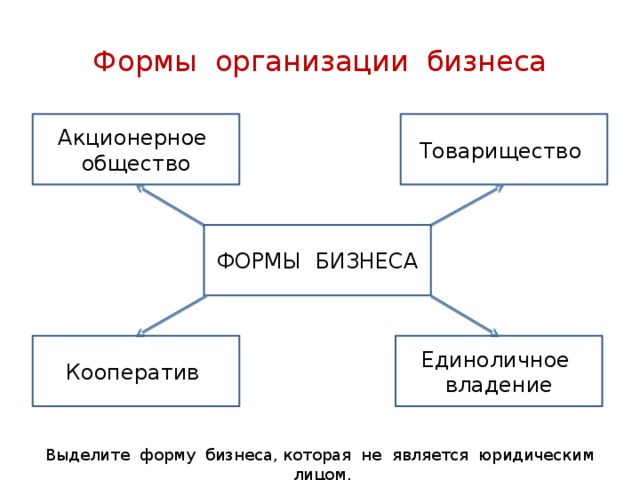 Какие услуги нужны вашим соседям, какие они хотели бы иметь поблизости и за какие они готовы платить? Есть ли среди них те, которые, по вашему мнению, вы смогли бы предоставлять? В каких из них вы заинтересованы, чтобы Добавить в свой список идей?______________________________
Какие услуги нужны вашим соседям, какие они хотели бы иметь поблизости и за какие они готовы платить? Есть ли среди них те, которые, по вашему мнению, вы смогли бы предоставлять? В каких из них вы заинтересованы, чтобы Добавить в свой список идей?______________________________
Розничная торговля
Розничные торговцы закупают готовые товары от оптовых торговцев или производителей (людей, которые производят или выращивают продукты). Купленные готовые изделия они перепродают по более высоким ценам, чтобы получить для себя прибыль. Преимущества предприятия розничной торговли по сравнению с производителями заключается в том, что они находятся ближе к клиенту. Они также могут предложить больший ассортимент товаров, из которого клиенты могут выбрать. Например: клиент может на выбор купить или дешевый карандаш или карандаш лучшего качества, за который он заплатит более высокую цену. В то же самое время, люди могут также покупать различные товары, которые им нужны, в одном и том же месте.
Самое главное в управлении розничным магазином — это иметь достаточный ассортимент товаров, который необходим клиентам. Это означает, что вы должны найти различных поставщиков или сделать так, чтобы различные поставщики обращались к вам.
Упражнение
Подумайте о розничных магазинах вокруг вас и о преимуществах и недостатках, которые вы видите в такого рода предприятиях. Какие розничные магазины отсутствуют и которыми вы могли бы заинтересоваться, чтобы добавить к вашему списку идей?
Вне бизнеса УГРОЗЫ ВОЗМОЖНОСТИ 1. 1. Высокая стоимость импортной Для многих потенциальным Цена на новую одежду дороже одежды Подержанной одежды ** клиентам* 2. Цены все время растут, поэтому рынок Все …
Или ССВУ анализ) Часто, для того, чтобы решить, какая из бизнес идей наиболее приемлема, используют метод, называемый анализ сильных и слабых сторон (SWOT analysis ССВУ анализ). Он помогает, выявить вероятные …
Он помогает, выявить вероятные …
Теперь, когда вы сократили до трех число бизнес идей, которые, по вашему мнению, являются наиболее подходящими, вам нужно получить больше информации об этих идеях прежде, чем вы сможете выбрать наиболее …
9 типов целей, которых может достичь любая команда
Как правильно выбрать цель для своего проекта
Просмотр тем
Что необходимо для успеха проекта? Согласно исследованиям, самым важным фактором являются «побуждающие указания», или бизнес-цель.
Конечно, практически каждый работающий человек ставит перед собой определенные цели. Но чтобы успешно их достигать, важно правильно их формулировать.
«Команды теряют вдохновение, когда не понимают, какие перед ними поставлены цели и над чем они работают»
Harvard Business Review
Что такое бизнес-цели?
Бизнес-цель четко формулирует, в каком направлении необходимо двигаться команде и когда нужно достичь желаемого результата. Такая цель придает работе смысл и помогает команде эффективно расходовать свои время и усилия. Бизнес-цели также мотивируют и поддерживают команду, когда добиться желаемого оказывается непросто.
Такая цель придает работе смысл и помогает команде эффективно расходовать свои время и усилия. Бизнес-цели также мотивируют и поддерживают команду, когда добиться желаемого оказывается непросто.
Они различаются по масштабам — от цели, стоящей перед всей компанией до цели отдела и даже конкретного сотрудника. Бизнес-цели помогают:
- принимать важные решения и определять приоритет работ;
- налаживать совместную работу междолжностных команд;
- мотивировать команду и взаимодействовать с ней.
Ключевой фактор, который повышает шансы проекта на успех, — простые и достижимые цели. Они должны быть понятны, реалистичны и измеримы. Самое важное — выбрать подходящую цель.
Виды бизнес-целей
На основании организационных категорий выделяют четыре вида целей.
1. Цели, основанные на времени
Долгосрочные цели
Долгосрочная цель представляет собой общую картину или общее направление работы команды, компании или проекта.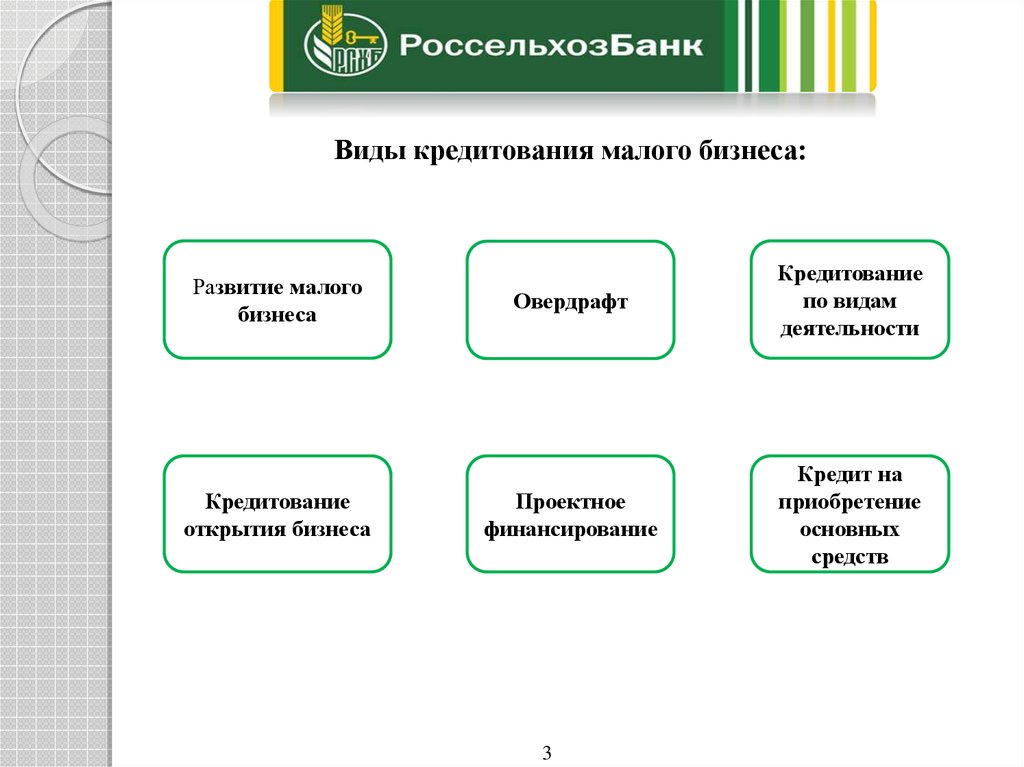 Эти цели достигаются в течение длительного периода времени: нескольких месяцев или даже лет.
Эти цели достигаются в течение длительного периода времени: нескольких месяцев или даже лет.
Пример:
- Сделать компанию Acme лидером рынка программного обеспечения для бизнеса.
Краткосрочные цели
Краткосрочные цели — это этапы достижения долгосрочной цели. Они четко определены, легко измеримы, и на их достижение отводится строго определенное количество времени, например месяц или квартал.
Для приведенного выше примера краткосрочные цели могут быть такими:
- повысить удовлетворенность клиентов;
- разработать новые программные продукты для бизнеса;
- рекламировать бренд конечным пользователям.
2. Цели, основанные на производительности
Цели, основанные на производительности, представляют собой краткосрочные цели для конкретных работ или заданий. Они четко определены и легко измеримы. Их можно использовать для оценки производительности сотрудников.
Примеры:
- повысить удовлетворенность клиентов существующими продуктами на 10 % в первом квартале;
- уделять на 25 % больше времени созданию нового программного обеспечения для бизнеса;
- увеличить на 25 % долю участия в сфере разработки программного обеспечения для бизнеса с помощью маркетинговых кампаний.

3. Количественные и качественные цели
Количественные цели измеряются цифрами или статистическими данными. Например, получает ли только что запущенная веб-страница прогнозируемое количество обращений. (SMART-цели — отличный инструмент для постановки конкретных, измеримых и достижимых целей.) Качественные цели не столь сухие и не ограничиваются цифрами. Например, это может быть улучшение восприятия сайта с точки зрения пользователей.
Пример количественной цели:
- после недавнего обновления сайта, посвященного ПО для бизнеса, количество взаимодействий пользователей со страницей возросло на 30 %.
Пример качественной цели:
- клиенты считают, что новый дизайн предоставляет информацию о компании в более привлекательной манере.
4. Цели, ориентированные на результат, и цели, ориентированные на процесс
Результат — это то, к чему вы стремитесь, а процесс — то, что приведет к желаемому результату при регулярном выполнении.
Цели, ориентированные на процесс, быстрее достижимы. Они побуждают двигаться вперед к достижению целей, ориентированных на результат.
Пример цели, ориентированной на результат:
- запустить новый сайт к концу первого квартала.
Пример цели, ориентированной на процесс:
- выполнять двухнедельные спринты, чтобы вовремя завершить проектирование и разработку;
- проводить еженедельные стендапы с командой, ответственной за новый дизайн сайта, чтобы отслеживать выполнение заданий.
Выберите наилучший вид цели и приступайте
Каждое большое достижение начинается с хорошо продуманного плана. Правильно выбирайте вид цели, формулируйте измеримые желаемые результаты, планируйте — и успех проекта гарантирован.
Для начала ознакомьтесь с популярными шаблонами постановки целей, например На пути к результату и OKR (цели и ключевые результаты).
Вам также может понравиться
Шаблон OKR
Ставьте перед своей командой амбициозные цели и отслеживайте процесс их достижения
Шаблон «На пути к результату»
Отделяйте полезные предложения от информационного шума при постановке целей команды
Узнайте, как Confluence может преобразовать
работу вашей команды.

Получить бесплатно
Создание просмотров бизнеса
Создание просмотров бизнесаСоздание просмотров бизнеса
Как:
:
|
Определяя бизнес-представление основного файла, вы создаете альтернативный вид основного файла и может ограничивать поля доступны или создайте подмножество полей из исходного Мастера Файл. Поля могут быть сгруппированы в значимые папки. Имена полей, заголовки и описания можно настроить для каждого бизнес-представления.
Поля в бизнес-представлении организованы в папки.
При открытии мастер-файла в редакторе синонимов и щелчке
кнопку «Бизнес-просмотр» на панели инструментов, откроется панель «Бизнес-просмотр».
внутри редактора синонимов, где атрибуты бизнес-представления могут быть
добавлен. Добавление атрибутов бизнес-представления на этом этапе приведет к обновлению
основной файл, вставив атрибуты бизнес-представления в
конец файла, и после сохранения файла бизнес-представление становится
активное представление, когда файл используется для создания отчетов.
Если вы не хотите превращать основной файл в бизнес-представление, рекомендуется сохранить бизнес-представление, используя другой имени или, что предпочтительнее, начните с создания нового мастер-файла, выбрав «Новый», затем Синоним через Редактор синонимов. Затем вставьте ссылка на существующий синоним и продолжать строить Бизнес Вид. В этом случае бизнес-представление указывает на мастер с перекрестными ссылками. Файл, и все фактические поля и информация о безопасности из указанного файла, когда в WebFOCUS используется бизнес-представление инструменты (такие как соединения и определения) и в отчетах.
Примечание. Impact Analysis дополнительно выполняет поиск в бизнес-представлениях. ФОКУС процедур. Это позволяет увидеть, не изменились ли исходный мастер-файл повлияет на поля, используемые в бизнес-представлении. Подробную информацию об анализе воздействия см. в разделе Анализ метаданных и процедур.
Вы можете создать бизнес-представление для существующего мастер-файла,
с помощью редактора синонимов.
Начало страницы |
x
Процедура: создание бизнес-представления с помощью редактора синонимов
- В области «Проекты» или «Серверы данных» перейдите в папку Master Files, где вы хотите создать бизнес-представление.
- Щелкните правой кнопкой мыши папку Master Files и выберите «Создать», затем «Синоним». через Редактор синонимов.
- Предоставлять уникальное имя для нового файла и нажмите «Открыть» или «Создать», если в разделе Серверы данных.
- Пока в
на вкладке «Просмотр поля» редактора синонимов щелкните правой кнопкой мыши имя файла
в левом верхнем углу выберите Вставить,
а затем ссылка на существующий синоним.

- От
В диалоговом окне «Вставить ссылку на существующий синоним» выберите синоним
для которого вы хотите создать бизнес-представление. За
Многосегментные файлы FOCUS, у вас есть возможность выбрать сегмент
вы хотите сослаться.
Ссылочный файл добавляется к новому синониму и его поля видны в левой рамке.
- Выберите Бизнес
View из меню Tools, чтобы открыть панель Business View.
Вы также можете щелкнуть значок «Бизнес-представление» в редакторе синонимов.
Примечание. Основной файл бизнес-представления может содержать только одна корневая папка.
Совет: выберите свойства из меню «Инструменты», чтобы открыть панель «Свойства» и просмотреть дополнительную информацию.
 для элементов, выбранных на панели бизнес-представления. Используйте свойства
панель для изменения заголовков, описаний или имен полей. Предметы, которые
не могут быть отредактированы, выделены серым цветом.
для элементов, выбранных на панели бизнес-представления. Используйте свойства
панель для изменения заголовков, описаний или имен полей. Предметы, которые
не могут быть отредактированы, выделены серым цветом. - В бизнесе
На панели просмотра щелкните правой кнопкой мыши имя файла и выберите «Создать».
Бизнес-представление по умолчанию или новая папка.
Параметр «Создать бизнес-представление по умолчанию» дублируется сегменты и поля, доступные в мастер-файле. Ты может реорганизовать представление по мере необходимости. Опция «Новая папка» создает корневую папку, в которую можно добавлять поля из Мастера Файл на левой панели, выбрав их, а затем перетащив внутрь Папка. Вы можете создать дополнительные папки для создания структуры ты хочешь.
- Чтобы добавить дополнительные
папки для бизнес-представления, щелкните правой кнопкой мыши корень бизнес-представления
папку, созданную на панели бизнес-представления, и выберите «Новая папка».

Примечание. Можно создать несколько подпапок и папок. может быть пустым в организационных целях.
- Выберите поля из основного файла
слева и перетащите их в соответствующую папку в Бизнес
Панель просмотра. Нажмите клавишу Shift или Ctrl при выборе нескольких
поля.
Примечание. При необходимости поля можно продублировать, поместив их в нескольких папках, но любая папка может содержать поле только однажды.
Выбранные поля отображаются в бизнес-представлении панель.
- Выберите значок «Сохранить» или «Сохранить как».
чтобы сохранить бизнес-представление в качестве основного файла бизнес-представления.

Примечание. Основной файл бизнес-представления можно сохранить в другом приложении, чем основные файлы.
К началу страницы |
x
Процедура: альтернативный способ создания бизнес-представления с помощью редактора синонимов
Это рекомендуется создать бизнес-представление с помощью редактора синонимов как описано в разделе «Как создать бизнес-представление с помощью редактора синонимов». Тем не менее, следующее альтернативный способ создания бизнес-представления с помощью редактора синонимов.
- Из проектов
или Data Servers, перейдите в папку Master Files, где
вы хотите создать бизнес-представление и выделить основной файл
быть изменены.
Примечание.
 Вы можете создать бизнес-представление в любом месте.
что вы можете выбрать мастер-файл.
Вы можете создать бизнес-представление в любом месте.
что вы можете выбрать мастер-файл. - Дважды щелкните мастер-файл или выберите «Редактировать».
в редакторе синонимов из меню «Файл».
Мастер-файл открывается в поле Вкладка Просмотр в Редакторе синонимов.
Примечание. При открытии мастер-файла в синониме Редактор, инструмент открывается на последней выбранной вкладке, когда Синоним Редактор был последний доступ.
- Выберите Бизнес
Просмотр из меню «Инструменты». Вы также можете нажать Бизнес
Просмотр значка из редактора синонимов.
Откроется панель бизнес-представления.
Примечание: Бизнес Мастер-файл представления может содержать только одну корневую папку.

Совет: выберите свойства из меню «Инструменты», чтобы открыть панель «Свойства» и просмотреть дополнительную информацию. для элементов, выбранных на панели бизнес-представления. Используйте свойства панель для изменения заголовков, описаний или имен полей. Предметы, которые не могут быть отредактированы, выделены серым цветом.
- В бизнесе
На панели просмотра щелкните правой кнопкой мыши имя файла и выберите «Создать».
Бизнес-представление по умолчанию или новая папка.
Параметр «Создать бизнес-представление по умолчанию» дублируется сегменты и поля, доступные в мастер-файле, и вы можете реорганизовать представление по мере необходимости. Опция «Новая папка» создает корневую папку, в которую можно добавлять поля из Мастера Файл на левой панели, выбрав их, а затем перетащив их внутри папки.
 Вы можете создать дополнительные папки для создания
желаемую структуру.
Вы можете создать дополнительные папки для создания
желаемую структуру. - Добавить
дополнительные папки для бизнес-представления, щелкните правой кнопкой мыши бизнес-представление
корневую папку, созданную на панели бизнес-представления, и выберите «Новая папка».
Примечание. Можно создать несколько подпапок и папок. может быть пустым в организационных целях.
- Выберите поля из основного файла
слева и перетащите их в соответствующую папку в
панель бизнес-представления. Нажмите клавишу Shift или Ctrl при выборе
несколько полей.
Выбранные поля отображаются на вкладке «Дерево бизнес-представления».
Примечание: если при необходимости поля можно дублировать, помещая их в несколько папок, но любая данная папка может содержать поле только один раз.

- Выбирать
значок Сохранить или Сохранить как
чтобы сохранить бизнес-представление в качестве основного файла бизнес-представления.
При использовании параметра «Сохранить как» и вы работаете с файлами FOCUS, вам нужно будет указать DATASET в мастер-файле, который указывает на файл данных.
Если вы используете при выборе опции «Сохранить» бизнес-представление будет сохранено в текущем главном Файл и бизнес-представление будут видны, когда главный файл открывается в инструментах отчетности.
Примечание. Бизнес-представление Мастер-файл может быть сохранен в приложении, отличном от основного. файлы.
- Выберите Закрыть из
меню Файл, чтобы закрыть Редактор синонимов.

К началу страницы |
x
Ссылка: Примечания по использованию для бизнес-представлений
- При создании бизнеса
Просмотр с использованием основного файла по ссылке:
- Подробная информация о полях, таких как USAGE и ACTUAL форматы или индексы остаются в указанном мастер-файле.
- Вся информация о Мастер-файлы кластера остаются в указанном мастер-файле.
- Атрибуты DBA указаны в упомянутом главном файле соблюдаются Business Views
- Когда мастер
Файл содержит более одного поля с одинаковым именем, что может произойти
при объединении файлов атрибут BELONGS_TO_SEGMENT идентифицирует
на какой экземпляр имени поля ссылается в Business
Вид.

- Папки могут быть пустым в организационных целях. Например, в поле «Регион» может быть пусто. папки с именами «Север», «Юг», «Восток» и «Запад».
- Вы можете оформить команда SQL SELECT для бизнес-представления. Тем не менее, прямой Запрос SQL Passthru не поддерживается для бизнес-представления.
- просмотров бизнеса поддержка альтернативных представлений файлов и полных имен полей.
- СЕГ. оператор напротив папки Business View отображаются все поля в этой папке, не все поля в реальном сегменте.
- запросов против бизнес-представление не может ссылаться ни на какие поля или сегменты, не входящие в Бизнес вид.
- Все форматы HOLD поддерживаются для бизнес-представления.
- Все адаптеры для источников данных, отличных от FOCUS, поддерживают
поисковые запросы к бизнес-представлению.

- просмотров бизнеса не поддерживаются командами обслуживания источника данных, такими как Поддерживать или ВОССТАНАВЛИВАТЬ.
- Упомянутый мастер Файл или мастер-файл, который в настоящее время используется для создания бизнеса. Представление может содержать поля «Определения», «Вычисления», «Фильтры» и другие поля для использовать в бизнес-представлении.
К началу страницы |
x
Ссылка: Использование основного файла бизнес-представления
Когда вы использовать мастер-файл Business View с инструментами и отчетами WebFOCUS, поле форматы, описания и заголовки будут извлечены из исходного Основной файл, если они не настроены, а также заголовок и описание доступен через бизнес-представление.
Вы можете получить доступ к
Мастер-файлы Business View из всех областей разработки Developer Studio.
В области «Проекты», «Серверы данных» или «Репозиторий»:
Список таблиц показывает все доступные мастер-файлы, включая бизнес-файлы. Доступные представления. В столбце Описание отображается описание из основного файла или файла бизнес-представления.
Следующие изображение является примером основного файла бизнес-представления в таблице WebFOCUS. Список, который появляется при создании отчета в области Серверы данных.
Это также доступен в области «Проекты», однако список таблиц не показывает примечания в области проектов.
В Report Painter:
При использовании Бизнеса Просмотр основного файла в Report Painter, только поля из Представления отображаются в списке полей.
Следующее изображение является примером мастер-файла бизнес-представления в Сообщить о художнике.
В ИнфоАсист:
Когда
используя мастер-файл бизнес-представления в InfoAssist, только поля из
бизнес-представление отображается в списке полей.
Следующие изображение является примером основного файла бизнес-представления в InfoAssist.
| WebFOCUS |
просмотров бизнеса | Справка OpManager
Просмотры бизнеса | Справка OpManager
Бизнес-представления в OpManager обеспечивают графическое представление устройств в соответствии с бизнес-услугами, которые они обслуживают. Это обеспечивает постоянную доступность критически важных бизнес-приложений и помогает быстрее устранять неполадки. Доступ к вкладке «Бизнес-представление» можно получить как из раздела «Карты», так и из раздела «Инвентарь» в OpManager.
Создание бизнес-представления:
- Перейти к Карты > Бизнес-представления > Создать новый .
 Или перейдите к Инвентаризация > Бизнес-представления > Добавить бизнес-представление .
Или перейдите к Инвентаризация > Бизнес-представления > Добавить бизнес-представление . - Из списка доступных устройств перетащите нужные устройства на доску по отдельности или добавьте устройства сразу, используя параметр Multi select .
- Настройте представление, изменив тип, размер или цвет шрифта и при необходимости отредактировав фон.
- Поместите выбранные устройства на карту (фон) в соответствии с вашими требованиями.
- Переименуйте и сохраните созданный бизнес-представление.
Создание ссылок между устройствами:
Добавление ссылок между устройствами в бизнес-представлениях помогает представить схему сети на карте. Эти ссылки можно настроить в соответствии с требованиями пользователя.
Чтобы добавить ссылку между двумя устройствами в бизнес-представлении,
- Нажмите кнопку Добавить ссылку рядом с вкладкой Фон .
 Перетащите ссылку с источника на целевое устройство и щелкните это устройство. Появится диалоговое окно свойств ссылки.
Перетащите ссылку с источника на целевое устройство и щелкните это устройство. Появится диалоговое окно свойств ссылки. - В качестве альтернативы вы также можете перетащить кнопку ссылки в правом верхнем углу значка исходного устройства, чтобы создать ссылку на целевое устройство.
- Настройте отображаемое имя для ссылки.
- В поле Получить статус из выберите любой интерфейс исходного или целевого устройства. Ссылка унаследует статус интерфейса, который вы выберете здесь. Например, если исходное устройство выходит из строя, и если вы выбрали интерфейс этого устройства, ссылка также наследует состояние этого устройства.
Примечание: Вы также можете получить статус из OpManager или NetFlow. Если выбран OpManager, статус будет получен через SNMP. Если выбран NetFlow, можно получить подробные данные, такие как Top Source, Destination, QoS и т. д.
- Выберите тип и размер линии.
- Снимите флажок Показать стрелку , если вы не хотите показывать дорожные стрелки.

- Нажмите Применить .
- Нажмите Сохранить слева, чтобы сохранить изменения.
Изменение бизнес-представлений:
- Чтобы внести изменения в существующие бизнес-представления, откройте бизнес-представление на вкладке Карты .
- Нажмите значок Изменить , чтобы изменить свойства представления.
- После изменения свойств, таких как добавление/удаление ссылок, добавление дополнительных устройств в представление, добавление ярлыков в представление, изменение фона и т. д., нажмите кнопку Сохранить слева, чтобы сохранить изменения.
Добавление ярлыков:
К бизнес-представлениям можно добавлять значки ярлыков, которые помогают легко переходить к представлению из другого представления, когда объекты сгруппированы на основе их географического положения.
- Перейдите в бизнес-представление и щелкните параметр «Изменить» в правом верхнем углу представления.

- Нажмите кнопку «Добавить ярлык» слева. Появится диалоговое окно свойств ярлыка.
- Настройте имя ярлыка в поле Имя ярлыка.
- В списке Открыть подкарту выберите карту, которая должна открываться при нажатии на ярлык.
- Выберите значок, который будет использоваться для ярлыка, из списка Значки по умолчанию или выберите из поля со списком Пользовательский значок.
- Нажмите «Применить», чтобы добавить ярлык.
Примечание: Вы должны создать как минимум два бизнес-представления, чтобы иметь возможность добавить ярлык из одного представления в другое.
Легенда о дорожной нагрузке:
Легенда трафика — это цветовая кодировка состояния данных канала и трафика устройств в бизнес-представлении.
Цвета легенды трафика можно редактировать. Для этого перейдите в Настройки > Общие настройки > Системные настройки > Настройки карты .



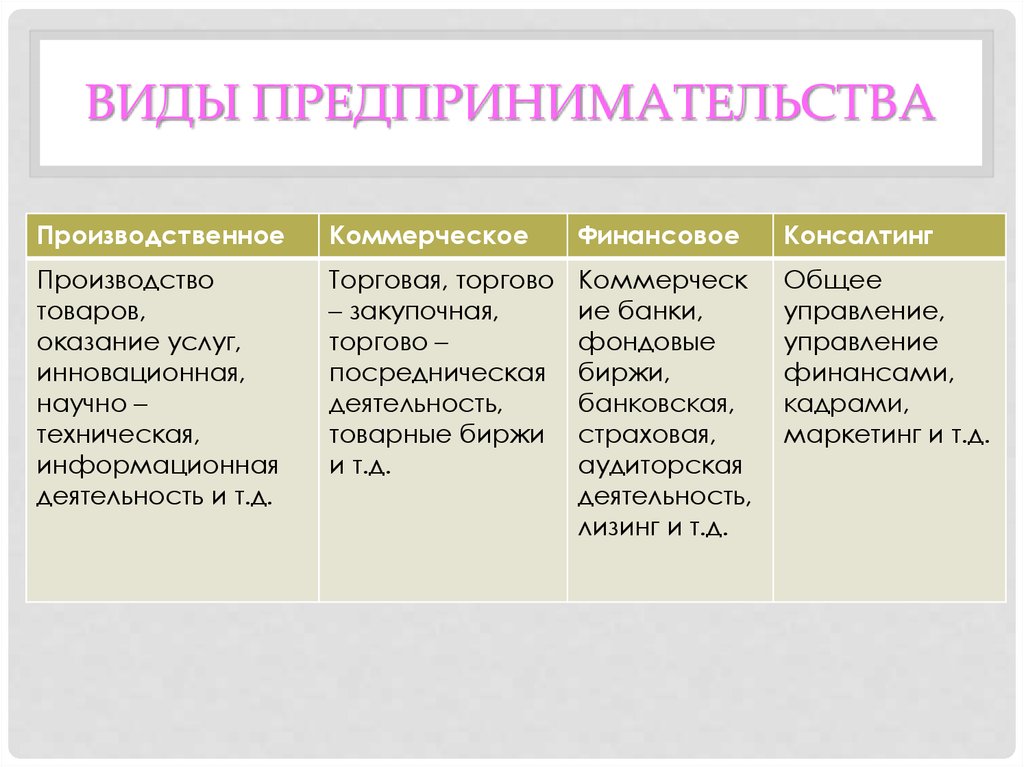 для элементов, выбранных на панели бизнес-представления. Используйте свойства
панель для изменения заголовков, описаний или имен полей. Предметы, которые
не могут быть отредактированы, выделены серым цветом.
для элементов, выбранных на панели бизнес-представления. Используйте свойства
панель для изменения заголовков, описаний или имен полей. Предметы, которые
не могут быть отредактированы, выделены серым цветом.

 Вы можете создать бизнес-представление в любом месте.
что вы можете выбрать мастер-файл.
Вы можете создать бизнес-представление в любом месте.
что вы можете выбрать мастер-файл.
 Вы можете создать дополнительные папки для создания
желаемую структуру.
Вы можете создать дополнительные папки для создания
желаемую структуру.



 Или перейдите к Инвентаризация > Бизнес-представления > Добавить бизнес-представление .
Или перейдите к Инвентаризация > Бизнес-представления > Добавить бизнес-представление . Перетащите ссылку с источника на целевое устройство и щелкните это устройство. Появится диалоговое окно свойств ссылки.
Перетащите ссылку с источника на целевое устройство и щелкните это устройство. Появится диалоговое окно свойств ссылки.
